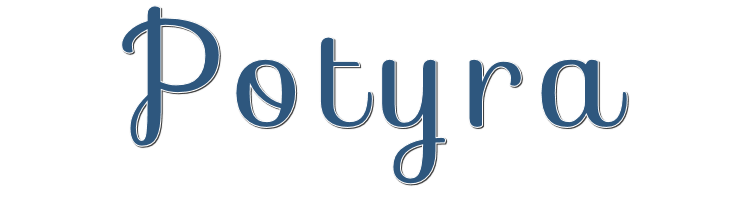

Deze les is gemaakt met PSPX9
Maar is goed te maken met andere versies .
© by SvC-Design

Materialen Download :
Here
******************************************************************
Materialen :
deco-MJ.png
grafico-potira.jpg
MASKSUIZA098-2.jpg
glass-potira-MJ.f1s
potira-MJ.PspSelection
ai-tube-mariajose.png
misted-potira.png
******************************************************************
Filters:
Effecten – insteekfilters - Fantastic Machine - PaintEngine
Effecten insteekfilters - Simpel - Pizza Slice Mirror
Effecten – insteekfilters – unlimited 2.0 - Kiwi - Zig-Zack
Effecten – insteekfilters - Simple - top Left Mirror
Effecten – insteekfilters - MuRa's Seamless - Emboss At Alpha
Effecten – inseekfilters - Eye Candy 5 - Impact - Glass
******************************************************************
Kleurenpallet:

******************************************************************
Werkwijze
Bij gebruik van andere tubes en kleuren, kan de mengmodus en/of laagdekking verschillen
******************************************************************
Algemene voorbereidingen :
Installeer eerst je filters voor je PSP opent !!
Maskers : opslaan in je maskerfolder in PSP, tenzij anders vermeld
Textuur & Patroon : opslaan in je textuurfolder in PSP
Selecties : opslaan in je map Selecties in PSP
Open je tubes in PSP
******************************************************************
We gaan beginnen Veel plezier!
Denk eraan om je werk regelmatig op te slaan
******************************************************************
1.
Open een nieuwe transparente afbeelding van 1000x700px
Selecties - Alles selecteren
Open grafico-potira.jpg
Bewerken - kopieren
2.
Bewerken - plakken in de selectie
Selecties – niets selecteren
3.
Effecten – afbeeldingseffecten – naadloze herhaling - standaard - Overgang 100
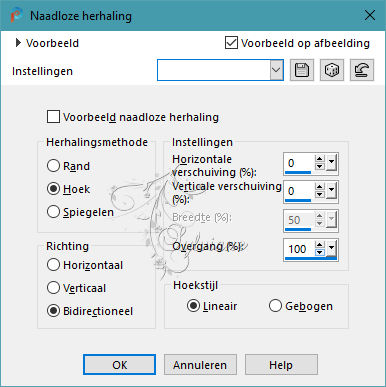
4.
Aanpassen - Vervagen - Gaussiaanse vervaging
Bereik: 50,00
5.
Lagen - Dupliceren
Sluit kopie van Raster 1
Activeer rasterlaag 1
6.
Effecten – insteekfilters - Fantastic Machine - PaintEngine - preset flakes
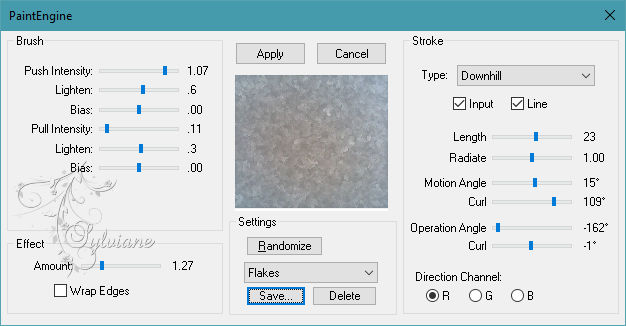
7.
Effecten insteekfilters - Simpel - Pizza Slice Mirror
8.
Effecten – afbeeldingseffecten – naadloze herhaling - standaard - Overgang 100
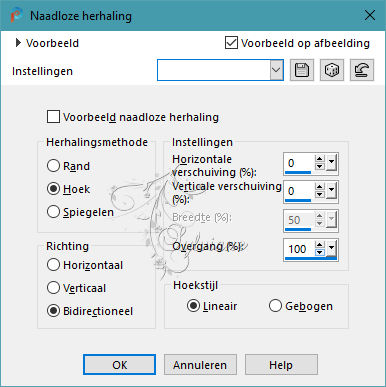
9.
Effecten - Reflectie Effecten - Roterende Spiegel - Rotatiehoek 180 - Reflecteren
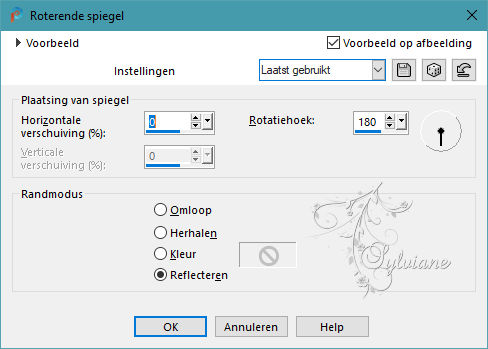
10.
Effecten – insteekfilters – unlimited 2.0 - Kiwi - Zig-Zack – standaard
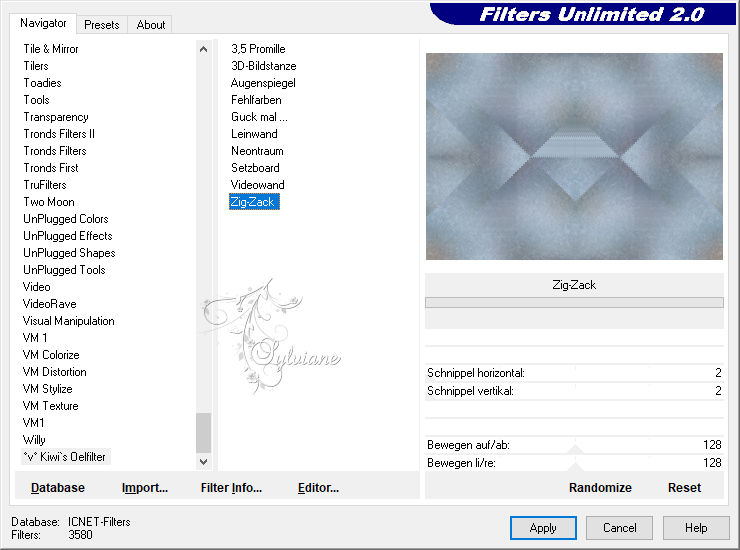
Herhaal deze filter nog eens
Aanpassen – scherpte – verscherpen
11.
Effecten – insteekfilters - Simple - top Left Mirror
Open en activeer kopie van Raster 1
12.
Lagen – Nieuwe Maskerlaag – Uit Afbeelding - MASKSUIZA098-2.jpg
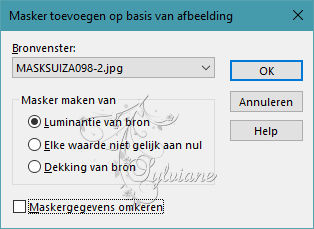
Lagen – samenvoegen – groep samenvoegen
13.
Effecten – insteekfilters - MuRa's Seamless - Emboss At Alpha – standaard
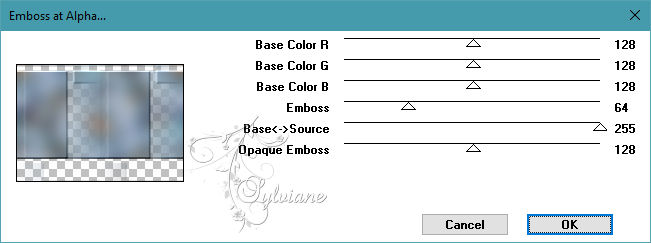
14.
Effecten – insteekfilters - Simple - top Left Mirror
Mengmodus: overlay
15.
Selectie – Selectie Laden/Opslaan – Selectie Laden vanaf schijf - potira-MJ.PspSelection
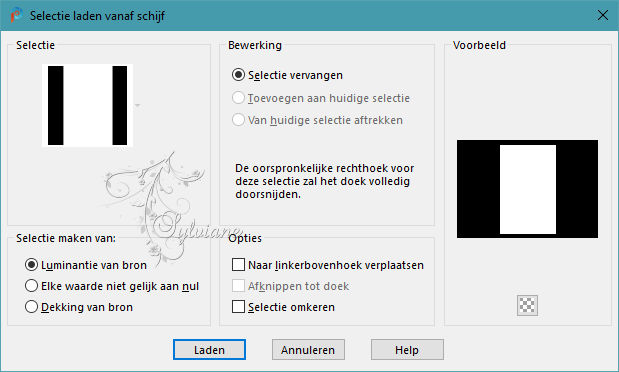
16.
Open misted-potira.png
Bewerken - kopieren
Bewerken – plakken als nieuwe laag
Selecties - Omkeren
Druk op delete
Selecties - Omkeren
17.
Effecten – 3D effecten – slagschaduw
0/ 0/ 60/ 30 – kleur:#000000
Selecties – niets selecteren
18.
Effecten – afbeeldingseffecten – naadloze herhaling
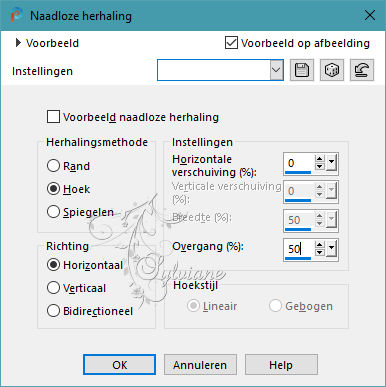
Ativeer een groep - Kopie van Raster 1
19.
Effecten – geometrische effecten – scheeftrekking
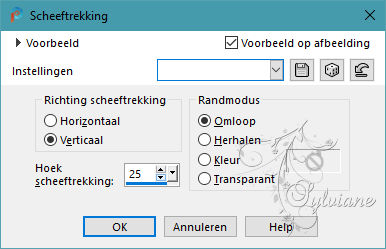
20.
Effecten – insteekfilters - Simple - top Left Mirror
Effecten – 3D effecten – slagschaduw
0/ 0/ 60/ 30 – kleur:#000000
21
Open deco-MJ.png
Bewerken – kopieren
Bewerken – plakken als nieuwe laag
Lagen – schikken – vooraan
Mengmodus: Luminantie (oud)
Zo ziet eruit:

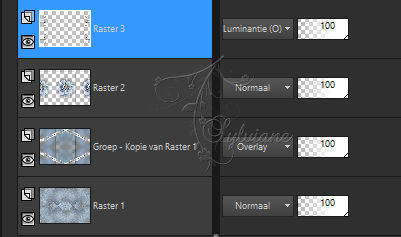
22.
Open ai-tube-mariajose.png
Bewerken – kopieren
Bewerken – plakken als nieuwe laag
Afbeelding – formaat wijzigen – 80%
Geen vinkje bij formaat van alle lagen wijzigen
Plaats het zoals in het voorbeeld
Effecten – 3D effecten – slagschaduw naar uw keuze
23.
Bewerken – Kopieren Speciaal – Samengevoegd Kopieren
Bewerken – plakken als nieuwe afbeelding
Afbeelding – Spiegelen – horizontaal spiegelen
24.
Effecten - Geometrische effecten – Cirkel
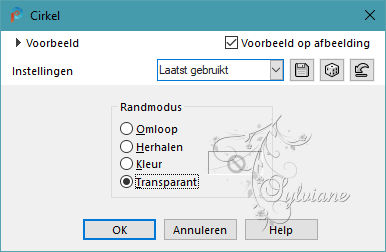
Afbeelding – formaat wijzigen – 20%
vinkje bij formaat van alle lagen wijzigen
25.
Effecten – inseekfilters - Eye Candy 5 - Impact - Glass - preset glass-potira-MJ.f1s
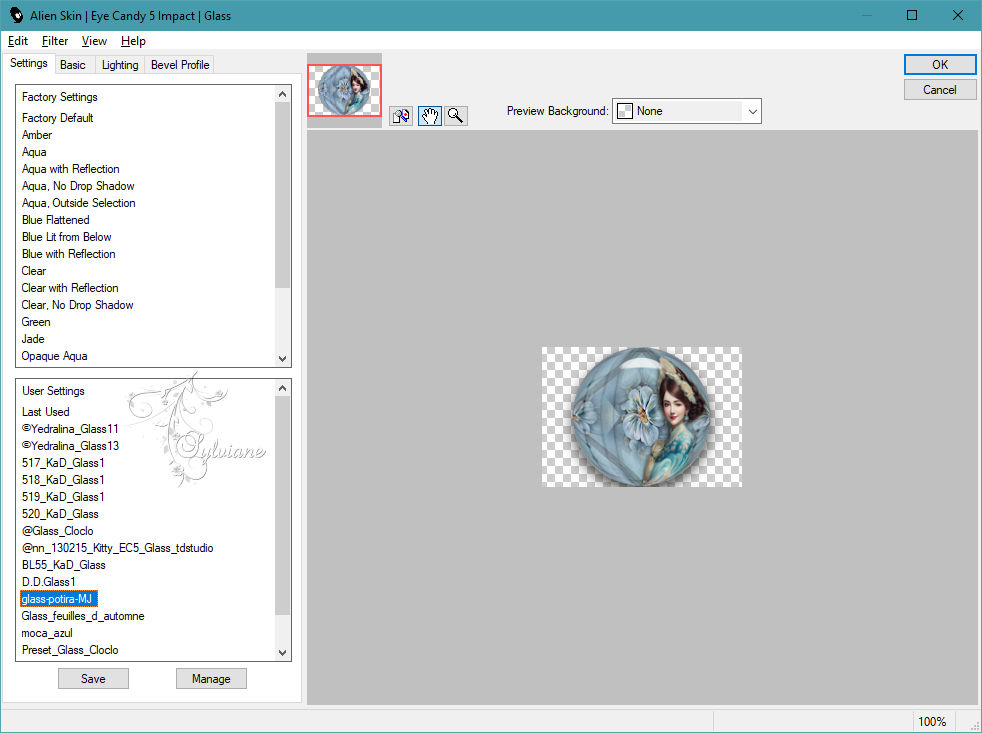
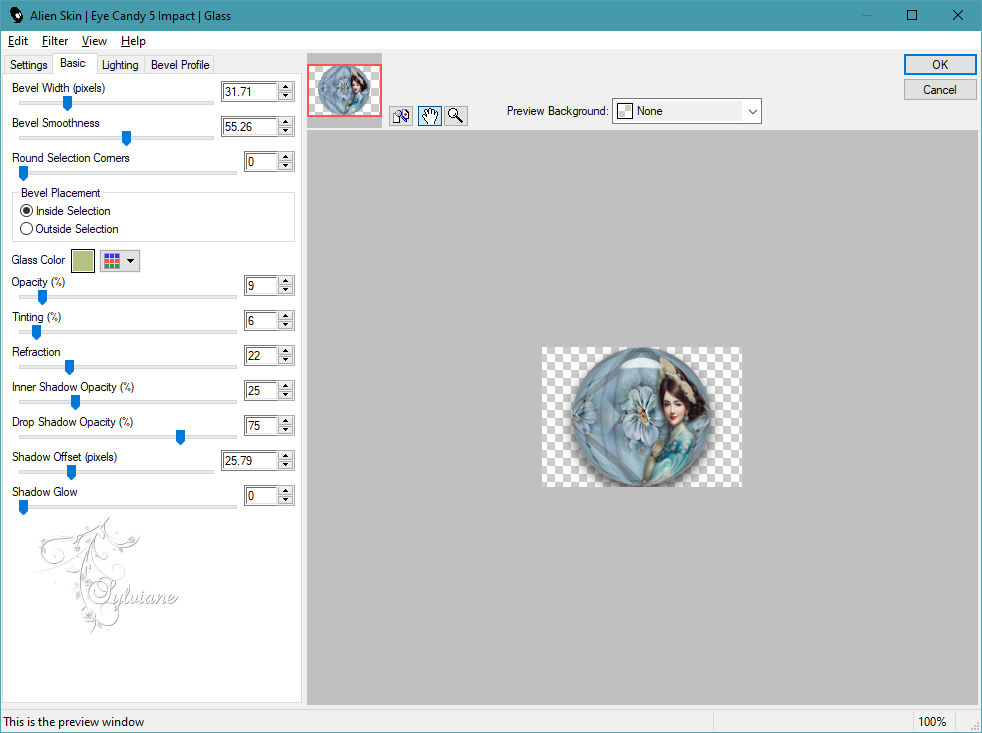
26.
Bewerken – kopieren
Terug naar uw tag
Bewerken – plakken als nieuwe laag
27.
Activeer selectiegereedschap (Druk K op je toetsenbord)
en vul volgende parameters in :
Pos X : 640 – Pos Y :510
Druk op M
28.
Lagen – dupliceren
Afbeelding – formaat wijzigen – 80%
Geen vinkje bij formaat van alle lagen wijzigen
Lagen – schikken – omlaag
Plaats zoal in het voorbeeld
29.
Steeds op de bovenste laag
Lagen – samenvoegen – omlaag samenvoegen (2x)
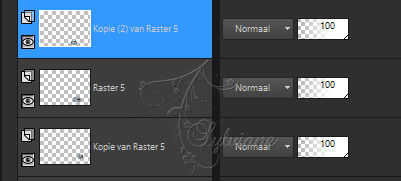
30.
Afbeelding – randen toevoegen – Symmetrisch - 1px - donker kleur of deze kleur(#2e577e)
31.
Selecties - Alles selecteren
Bewerken – kopieren
Afbeelding – randen toevoegen – Symmetrisch - 50px – kleur:#ffffff
32.
Selecties - Omkeren
Bewerken – plakken in de selectie
33.
Aanpassen - vervagen – bewegingsvervaging
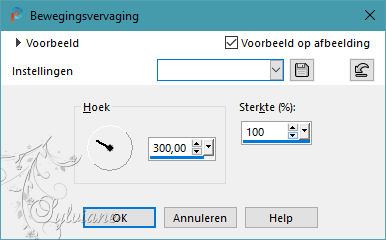
34.
Effecten – insteekfilters - Simple - Top Left Mirror
35.
Aanpassen – scherpte – Nog Scherper
Effecten – 3D effecten – slagschaduw
0/ 0/ 80/ 40 – kleur:#000000
36.
Selecties - Omkeren
Effecten – 3D effecten – slagschaduw
0/ 0/ 80/ 40 – kleur:#000000
Selecties – niets seleteren
37.
zet je watermerk erop
Afbeelding – randen toevoegen – Symmetrisch - 1px - donker kleur
38.
Afbeelding – formaat wijzigen - 1000 pixels breed, formaat van alle lagen wijzigen aangevinkt
Opslaan als jpeg
Back
Copyright Translation 2023 by SvC-Design